Tłumacz Google
TA USŁUGA MOŻE ZAWIERAĆ TŁUMACZENIA OBSŁUGIWANE PRZEZ GOOGLE. GOOGLE NIE UDZIELA ŻADNYCH GWARANCJI DOTYCZĄCYCH TŁUMACZEŃ, WYRAŻONYCH ANI DOROZUMIANYCH, W TYM GWARANCJI WIERNOŚCI I RZETELNOŚCI TŁUMACZENIA, ANI DOROZUMIANYCH GWARANCJI PRZYDATNOŚCI DO SPRZEDAŻY, PRZYDATNOŚCI DO OKREŚLONEGO CELU I NIENARUSZANIA PRAW.
Przewodniki użytkownika firmy Nikon Corporation (dalej zwana „Nikon”) zostały przetłumaczone dla wygody użytkownika z użyciem oprogramowania do tłumaczenia opartego o Tłumacza Google. W rozsądnym zakresie podjęto starania na rzecz zapewnienia wiernego tłumaczenia, jednakże należy pamiętać, że żadne tłumaczenie automatyczne nie jest bezbłędne ani nie jest przeznaczone do zastępowania pracy tłumaczy. Tłumaczenia są dostarczane w postaci usługi na rzecz użytkowników przewodników użytkownika Nikon i są oferowane „w stanie takim, w jakim są”. Nie udziela się żadnych gwarancji wyrażonych ani dorozumianych w zakresie wierności, rzetelności lub poprawności tłumaczeń z języka angielskiego na jakikolwiek inny język. Niektóre treści (jak obrazy, filmy, filmy w formacie Flash Video itp.) mogą nie zostać przetłumaczone dokładnie z uwagi na ograniczenia oprogramowania do tłumaczenia.
Tekstem oficjalnym jest angielskojęzyczna wersja przewodników użytkownika. Wszelkie rozbieżności lub różnice powstałe w wyniku tłumaczenia i obecne w tłumaczeniu nie są wiążące i nie wywołują skutków prawnych dla celów zgodności z przepisami lub egzekwowania prawa. W razie pytań dotyczących zgodności z prawdą informacji zawartych w przetłumaczonych przewodnikach użytkownika należy skorzystać z angielskojęzycznych wersji przewodników, które są wersjami oficjalnymi.
Sterowanie dotykowe
The
Ustawianie ostrości i zwalnianie migawki
- Dotknij monitora, aby ustawić ostrość na wybranym punkcie (dotykowy AF).
- W trybie zdjęć migawka zostanie wyzwolona po oderwaniu palca od wyświetlacza (migawka dotykowa).
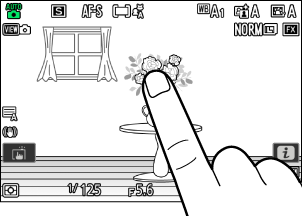
-
Ustawienia migawki dotykowej/AF można dostosować, dotykając ikony W ( 0 Migawka dotykowa ).
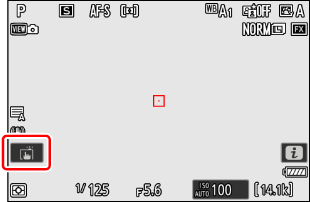
Dostosowywanie ustawień
- Stuknij podświetlone ustawienia na wyświetlaczu.
- Następnie możesz wybrać żądaną opcję, dotykając ikon lub suwaków.
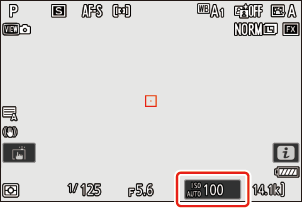
- Stuknij Z lub naciśnij J , aby wybrać wybraną opcję i powrócić do poprzedniego ekranu.
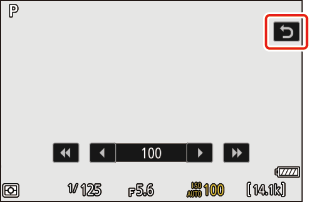
Jeśli dla ustawienia osobistego f4 [ Dotknij Fn] wybrano opcję [WŁĄCZ ] > [ Włącz/wyłącz dotykowy Fn ], możesz używać dotykowych elementów sterujących monitora do dostosowywania ustawień podczas kadrowania zdjęć w wizjerze.
-
Funkcja Touch Fn jest dostępna tylko wtedy, gdy monitor znajduje się w pozycji przechowywania, a ekran jest skierowany na zewnątrz.

Odtwarzanie nagranego dźwięku
-
Przesuń w lewo lub w prawo, aby wyświetlić inne zdjęcia podczas odtwarzania na pełnym ekranie.
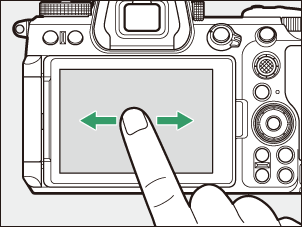
-
W trybie odtwarzania pełnoekranowego dotknięcie dolnej części wyświetlacza powoduje wyświetlenie paska przechodzenia między klatkami. Przesuń palec w lewo lub w prawo po pasku, aby szybko przewinąć do innych zdjęć.
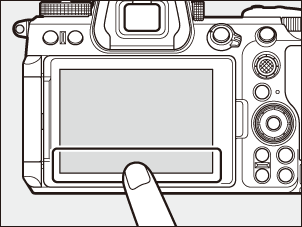
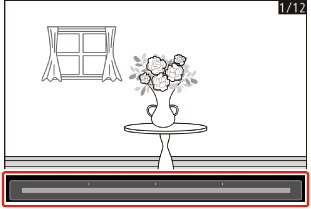
-
Aby powiększyć zdjęcie wyświetlane podczas odtwarzania na pełnym ekranie, użyj gestu rozciągnięcia lub dwukrotnie dotknij wyświetlacza. Możesz dostosować współczynnik powiększenia, używając gestów rozciągania, aby powiększyć, i gestów szczypania, aby pomniejszyć.
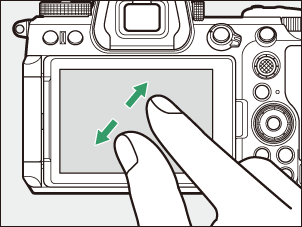
- Użyj gestów przesuwania, aby wyświetlić inne części obrazu podczas powiększania.
- Dwukrotne szybkie dotknięcie wyświetlacza podczas działania zoomu powoduje jego anulowanie.
-
Aby „pomniejszyć” widok do widoku miniatur, użyj gestu szczypania podczas odtwarzania na pełnym ekranie. Użyj funkcji szczypania i rozciągania, aby wybrać liczbę wyświetlanych zdjęć spośród 4, 9 i 72 klatek.
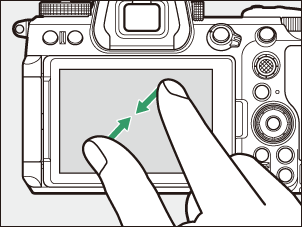
Oglądanie filmów
- Filmy wideo są oznaczone ikoną 1 ; aby rozpocząć odtwarzanie, dotknij ikony a .
- Stuknij Z , aby wyjść do odtwarzania pełnoekranowego.
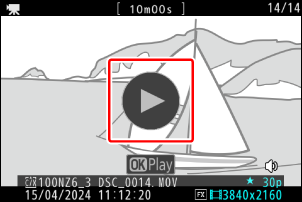
Menu i
- Stuknij ikonę i , aby wyświetlić menu i podczas fotografowania ( 0 Przycisk i ( i Menu) ).
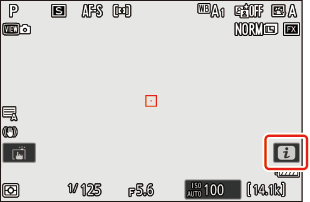
- Stukaj elementy, aby przeglądać i zmieniać opcje.
- Można wybrać elementy wyświetlane w menu i ( 0 Dostosowywanie menu i ).
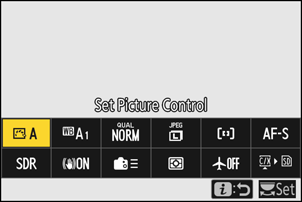
Wpis tekstowy
-
Gdy wyświetlana jest klawiatura, możesz wprowadzać tekst, dotykając klawiszy.
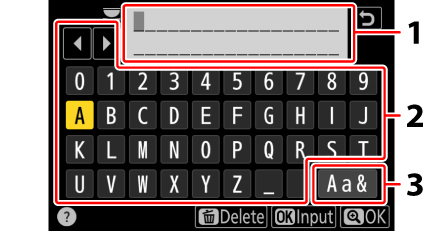
- Obszar wyświetlania tekstu
- Obszar klawiatury
- Wybór klawiatury
- Aby ustawić kursor, dotknij e lub f lub dotknij bezpośrednio w obszarze wyświetlania tekstu.
- Aby przełączać się między klawiaturami zawierającymi wielkie i małe litery oraz klawiaturami z symbolami, dotknij przycisku wyboru klawiatury.
Nawigacja po menu
-
Przesuń w górę lub w dół, aby przewinąć.
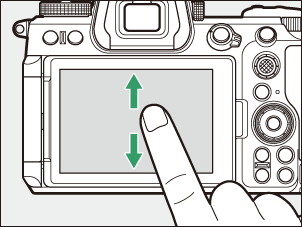
-
Kliknij ikonę menu, aby wybrać menu.
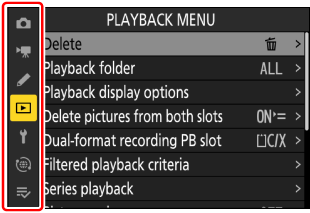
-
Dotykaj elementów menu, aby wyświetlić opcje. Następnie możesz wybrać żądaną opcję, dotykając ikon lub suwaków.
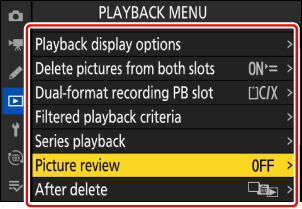
-
Aby wyjść bez zmiany ustawień, dotknij Z .
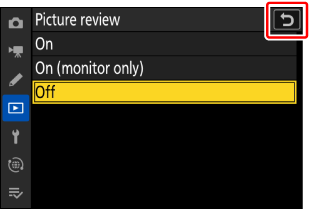
- Ekran dotykowy reaguje na elektryczność statyczną. Może nie reagować w przypadku dotknięcia paznokciami lub rękami w rękawiczkach. Aby uzyskać lepszą reakcję podczas korzystania z ekranu dotykowego w rękawiczkach, wybierz opcję [ WŁ. ] dla opcji [ Sterowanie dotykowe ] > [ Tryb rękawiczek ] w menu ustawień.
- Nie dotykaj ekranu ostrymi przedmiotami.
- Nie używaj nadmiernej siły.
- Ekran może nie reagować, jeśli zostanie pokryty folią ochronną innej firmy.
- Ekran może nie reagować w przypadku jednoczesnego dotknięcia w wielu miejscach.
Włączanie lub wyłączanie sterowania dotykowego
- Sterowanie dotykowe można włączyć lub wyłączyć za pomocą opcji [ Sterowanie dotykowe ] > [ Włącz/wyłącz sterowanie dotykowe ] w menu ustawień.
- Funkcja Touch Fn jest dostępna, gdy w ustawieniu niestandardowym f4 [ Dotyk Fn ] wybrano opcję [ WŁ .] > [ Włącz/wyłącz funkcję dotykową Fn ], nawet jeśli w konfiguracji wybrano opcję [ Wyłącz ] dla opcji [ Sterowanie dotykowe ] > [ Włącz/wyłącz sterowanie dotykowe ] menu.

